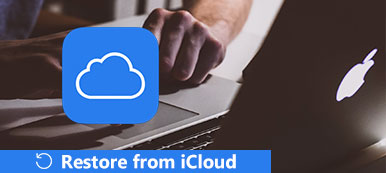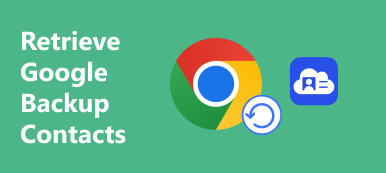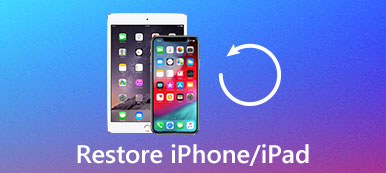Når du kutter og limer inn noen bilder fra et SD-kort til datamaskinen, og da kan du holde Ctrl + Z ved en feil, og alle dokumenter var borte. Hvordan tilbakestille Ctrl + Z?
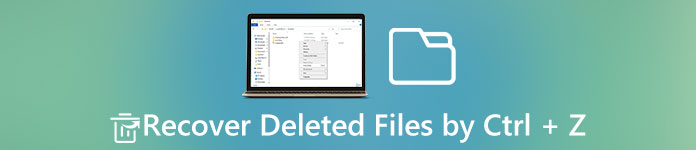
Erfarne Windows-brukere er mer sannsynlig å bruke snarvei når du kopierer, limer inn, kutter eller velger innhold. Ctrl + Z-kombinasjonen er en kjent snarvei på Windows 10 / 8 / 8.1 / 7 / XP / Vista.
I noen tilfeller sletter denne snarveien filer på datamaskinen, og du finner dem ikke i papirkurven og originalplasseringen. Derfor skal vi fortelle deg grunnleggende kunnskaper om hvordan du angre kontroll Z og gjenopprette tapte filer enkelt.
- Del 1: Hvordan å angre en handling på Windows
- Del 2: Slik gjenoppretter du en handling på Windows
- Del 3: Slik returnerer du Ctrl + Z
- Del 4: Hvordan gjenopprette filer slettet av kontroll + Z
Del 1: Hvordan å angre en handling på Windows
Ctrl + Z kombinasjon brukes til å angre den siste handlingen på Windows. Og det er praktisk hvis du skriver eller sletter for mye, flytt en fil til feil sted. Denne snarveien er ikke bare tilgjengelig for Windows Filutforsker, men også de fleste programvare, som Office, bildeditorer og mer.
Når som helst du vil angre den siste handlingen, holder du nede Ctrl + Z samtidig. For å angre den siste aktiviteten i programmer, for eksempel Office Word, har du flere alternativer i tillegg til snarveien. Angre-knappen er vanligvis øverst i programmet. Og du kan finne Angre-alternativet i Rediger eller Verktøy-menyen.
Videre kan folk trykke Ctrl + Z flere ganger for å angre flere handlinger på Windows. Men Ctrl + Z-kombinasjonen er ugyldig i noen tilfeller, for eksempel kan du ikke angre etter at filen er stengt.
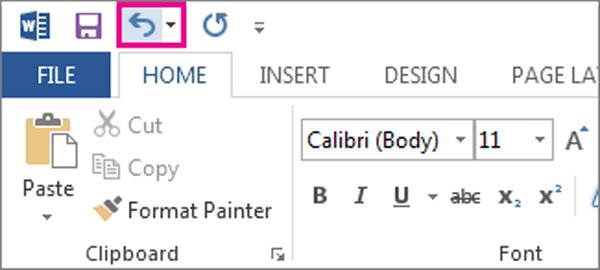
Del 2: Slik gjenoppretter du en handling på Windows
For å gjenta den siste handlingen, for eksempel lim inn og slett, hold Ctrl + Y eller F4. I motsetning til kontroll Z, er denne kombinasjonen bare tilgjengelig i programmer, men ikke Windows Filutforsker.
Del 3: Slik returnerer du Ctrl + Z
Hvis du trykker på Ctrl + Z og filen eller dataene dine går tapt, vil du kanskje vite hvordan du angre kontrollen z. Som nevnt, er Ctrl + Z-kombinasjonen snarveien for å angre seg, og Ctrl + Y er hurtigtasten for gjenta. Så, saken er enkel: trykk Ctrl + Y for å gjenta handlingen og tilbakestill fortryd kontroll Z.
Del 4: Hvordan gjenopprette filer slettet av Control + Z
På den annen side, hvis du vil gjenopprette slettede filer forårsaket av Ctrl + Z, trenger du et profesjonelt verktøy for å angre kontrollen Z, som Apeaksoft Data Recovery.
Hovedtrekkene til denne datagjenoppretting er:
1. Datarekonstruksjon i ulike situasjoner, inkludert å angre Control Z, annen feiloperasjon, virusangrep, programvarekorrupsjon og harddiskformat.
2. Lett å bruke. Dette data recovery verktøyet er i stand til å få tilbake tapte filer fra harddisken i ett klikk, og selv nybegynnere kunne gripe det raskt.
3. Arbeid på hundrevis av datatyper og formater, inkludert alle bilder, video, musikk, dokument, e-post og arkivformater.
4. Lossless gjenopprette. Med det beste datagjenopprettingsprogrammet kan du gjenopprette slettede filer i opprinnelige forhold, format og kvalitet.
5. Forhåndsvisning for selektiv gjenoppretting. Etter skanning kan du se alle tapte filer sortert etter typer og formater, og bestemmer deg for å gjenopprette alle data eller bestemte elementer.
6. Raskere og tryggere. Dette datagjenopprettingsverktøyet er lett og kan gjenopprette tapte filer raskt og trygt uten personvernlekkasje.
7. Videre er Data Recovery tilgjengelig for Windows 10 / 8.1 / 8 / Vista / XP og en rekke filsystemer, som NTFS, FAT16, FAT32, exFAT, EXT, etc.
I et ord gir den beste datagjenopprettingsprogramvaren nesten alle funksjoner du leter etter for å angre Control Z.
Slik gjenoppretter du filer slettet av Control + Z
Trinn 1: Se etter slettede filer på harddisken
Få den beste datagjenopprettingsprogramvaren installert på datamaskinen din. Når du har funnet viktige filer, slettes ved å angre Control Z, stopper du hva du gjør og starter Data Recovery.
I hovedvinduet velger du hvilken type filer du vil gjenopprette, for eksempel "Image". Gå deretter til plasseringsområdet og velg hvor du vil hente filene. Hvis du er klar, klikker du på "Scan" -knappen for å begynne å lete etter slettede filer på harddisken.

Trinn 2: Forhåndsvisning før du unngår Kontroll Z-gjenoppretting
Etter standard skanning blir du ført til resultatsiden. Gå for eksempel til "Image" -fanen fra venstre kolonne, og mapper som heter JPG, ICO, PNG, GIF og andre bildeformater vises i høyre rute. Nå er alt du trenger å gjøre å åpne hver mappe og forhåndsvise bildene.
Hvis du vil finne en bestemt fil, skriver du inn nøkkelordet i boksen øverst i vinduet og trykker på "Filter" -knappen. Videre er "Deep Scan" -funksjonen i stand til å skanne disken dypt og få tilbake mer data, men det kan ta lengre tid.

Trinn 3: Gjenopprett filer slettet ved å angre Control Z med ett klikk
Sørg for å merke alle filene du vil få tilbake ved å merke av i de tilhørende avmerkingsboksene. Klikk på "Gjenopprett" -knappen, slipp en annen destinasjon i popup-dialogboksen og start gjenopprettingsfiler som er slettet ved å angre Control Z. Til slutt klikker du på "Åpne mappe" -knappen i Recovery Finished-vinduet for å sjekke om filene dine er tilbake.

Den beste datagjenopprettingsapplikasjonen har ingen begrensninger på antall data du gjenoppretter på en gang. I følge vår testing er den i stand til å gjenopprette hundrevis av filer på noen få minutter. Men siden datagjenoppretting er sannsynlig, kan det ikke garanteres 100% at dataene eller filene som er tapt på grunn av Control Z vil bli gjenopprettet av dette datagjenopprettingsverktøyet. Vi foreslår at du bruker prøveversjonen for en test før du kjøper den.
Konklusjon
Mange foretrekker å bruke hurtigtaster, for eksempel Ctrl + Z, Ctrl + Y, Ctrl + C, Ctrl + V, Ctrl + A. Ctrl + Z-kombinasjonen er en praktisk måte å angre på den siste handlingen. Og det er tilgjengelig for å bot Windows File Explorer og programmer.
I denne opplæringen har vi vist deg hvordan du angre, gjenta og tilbakestille angre. Hvis gjenopprettingsgenveien ikke kan gjenopprette filene dine slettet ved å angre Control Z, foreslo vi at du skulle prøve Apeaksoft Data Recovery. Det er den beste data recovery programvare og i stand til å gjenopprette filer innen tre enkle trinn. Vi håper at våre forslag og guider er nyttige for deg.